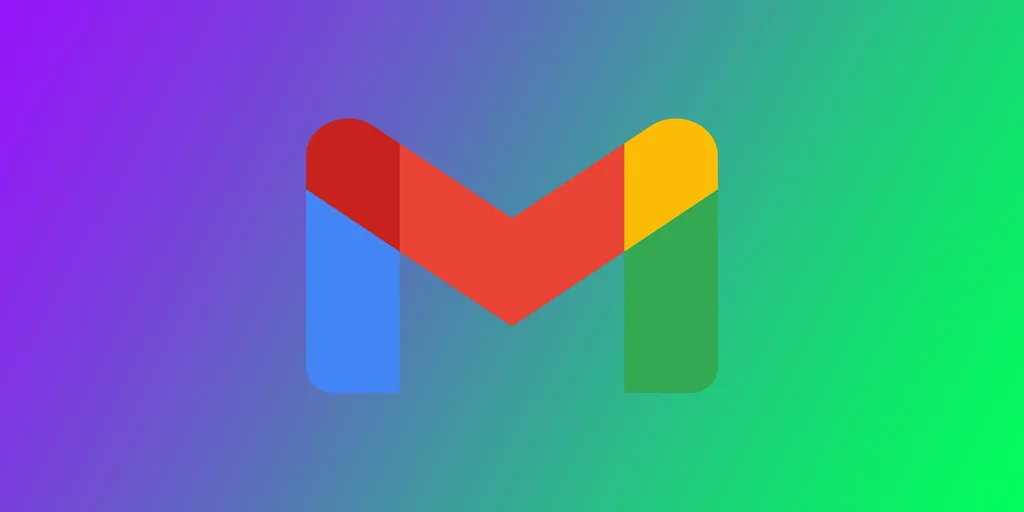随着越来越多的人远程工作,在你的电子邮件中设置办公室外的回复是很重要的,这样人们就能知道你什么时候离开了你的电脑。当你在度假或长时间不在办公室时,这一功能尤其有帮助。幸运的是,Gmail使设置办公室外回复变得简单。然而,具体步骤取决于你是使用移动应用程序还是桌面版Gmail。
如何在Gmail桌面上设置假期回复者的回复
在桌面版中,你会发现一个假期回复者,而不是办公室外的回复功能。这些功能的工作原理类似,因此你可以设置一个假期回复者。在Gmail桌面上设置休假应答器是一个简单的过程,只需要几分钟时间。按照这些步骤来设置你的办公室外回复:
- 登录到你的Gmail账户。
- 点击屏幕右上角的齿轮图标。
- 从下拉菜单中选择 “查看所有设置”。
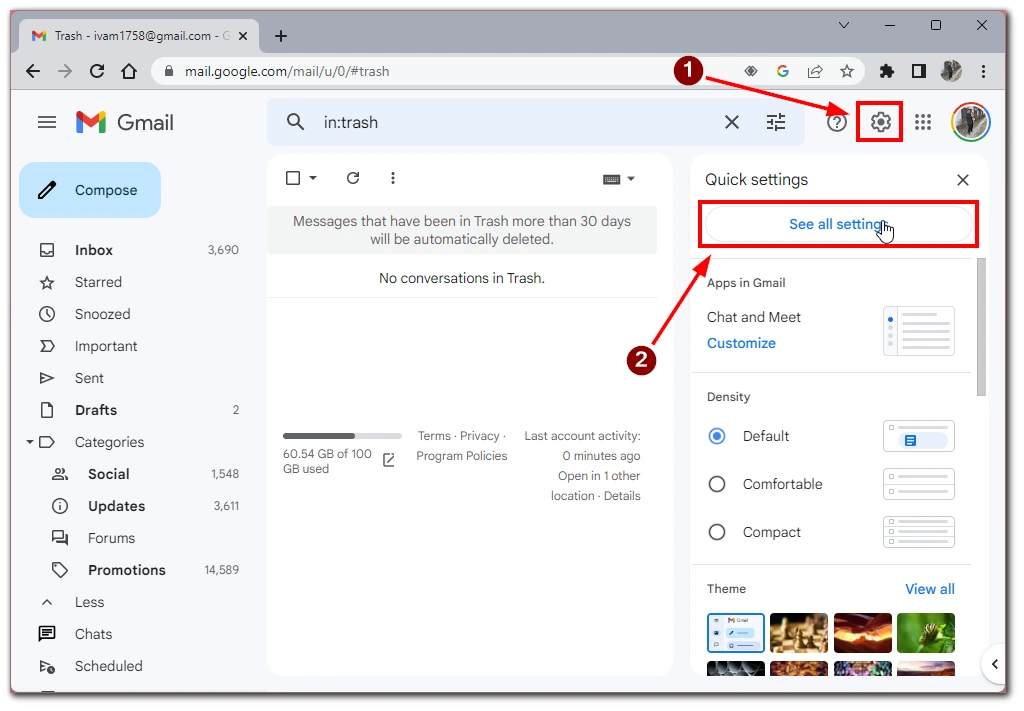
- 点击设置页面顶部的 “常规 “标签。
- 向下滚动到 “假期响应者 “部分。
- 点击 “假期应答器开启 “旁边的单选按钮。这将激活度假响应器。
- 在提供的字段中定制您的办公室外信息。你可以设置你的办公室外回复的主题行和信息正文。
- 您可以选择其他设置,如向您的联系人发送回复或仅在特定时间内发送回复。你还可以选择是否向你的组织以外的人发送回复,或者只向组织内的人发送。
- 点击 “保存更改 “按钮,激活您的办公室外回复。
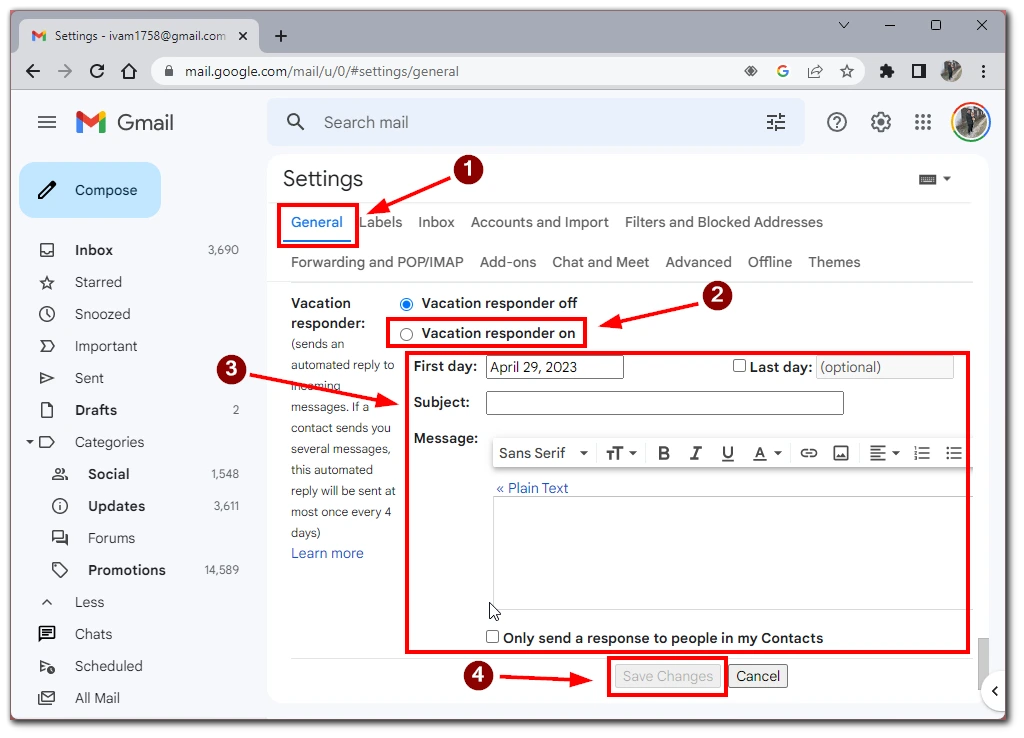
一旦你的办公室外回复被激活,任何给你发邮件的人都会自动收到你的定制回复。重要的是,一旦你回到办公室,要记得关闭你的办公室外回复,以便人们知道你是可用的。只需回到你的Gmail设置中,关闭假期回复的切换开关。你的办公室外回复将不再被发送至人们。
如何在移动应用的Gmail中设置办公时间外的自动回复
在移动应用的Gmail中设置办公室外自动回复是一种方便的方式,可以让人们知道你无法回复邮件。以下是需要遵循的步骤:
- 在你的移动设备上打开Gmail应用程序。
- 点击屏幕左上角的汉堡包菜单图标。
- 向下滚动并点击 “设置”。
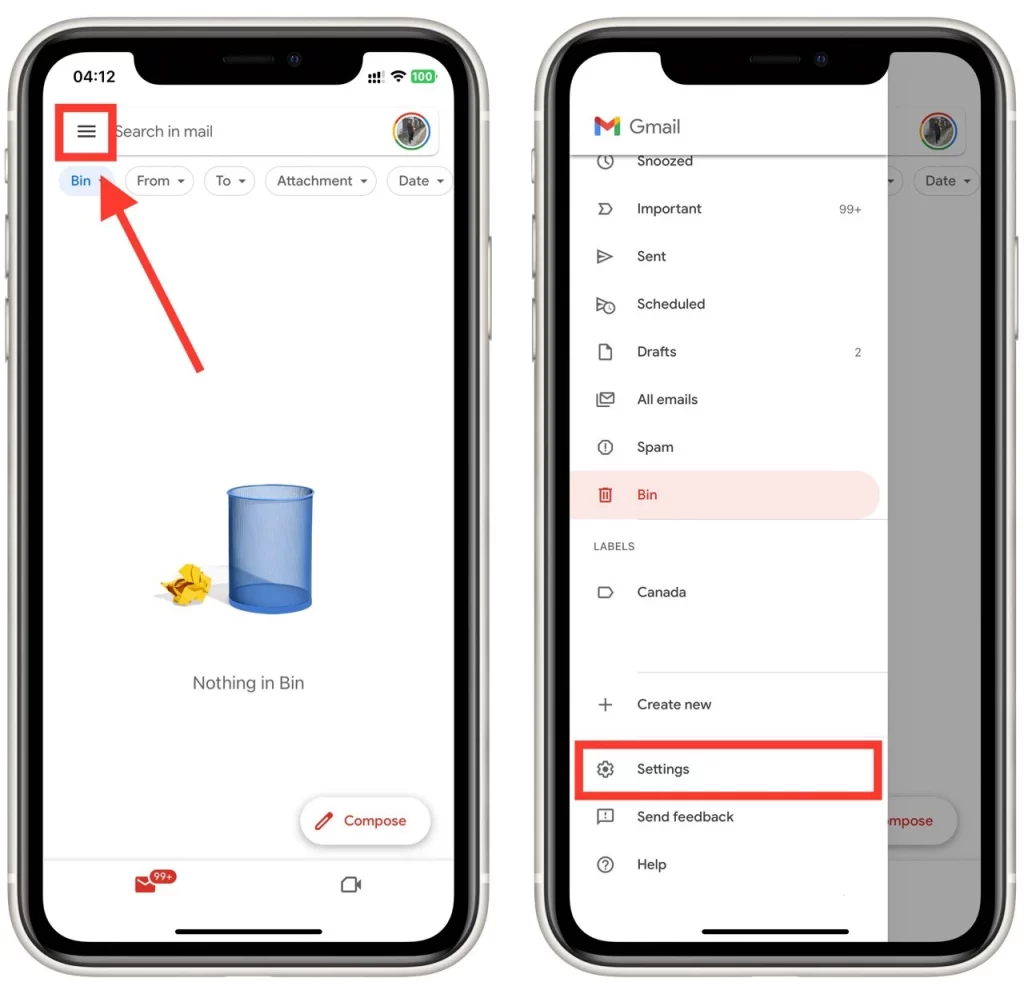
- 之后,向下滚动并点击 “办公室外的自动回复”。
- 拨动 “办公室外自动回复 “的开关。
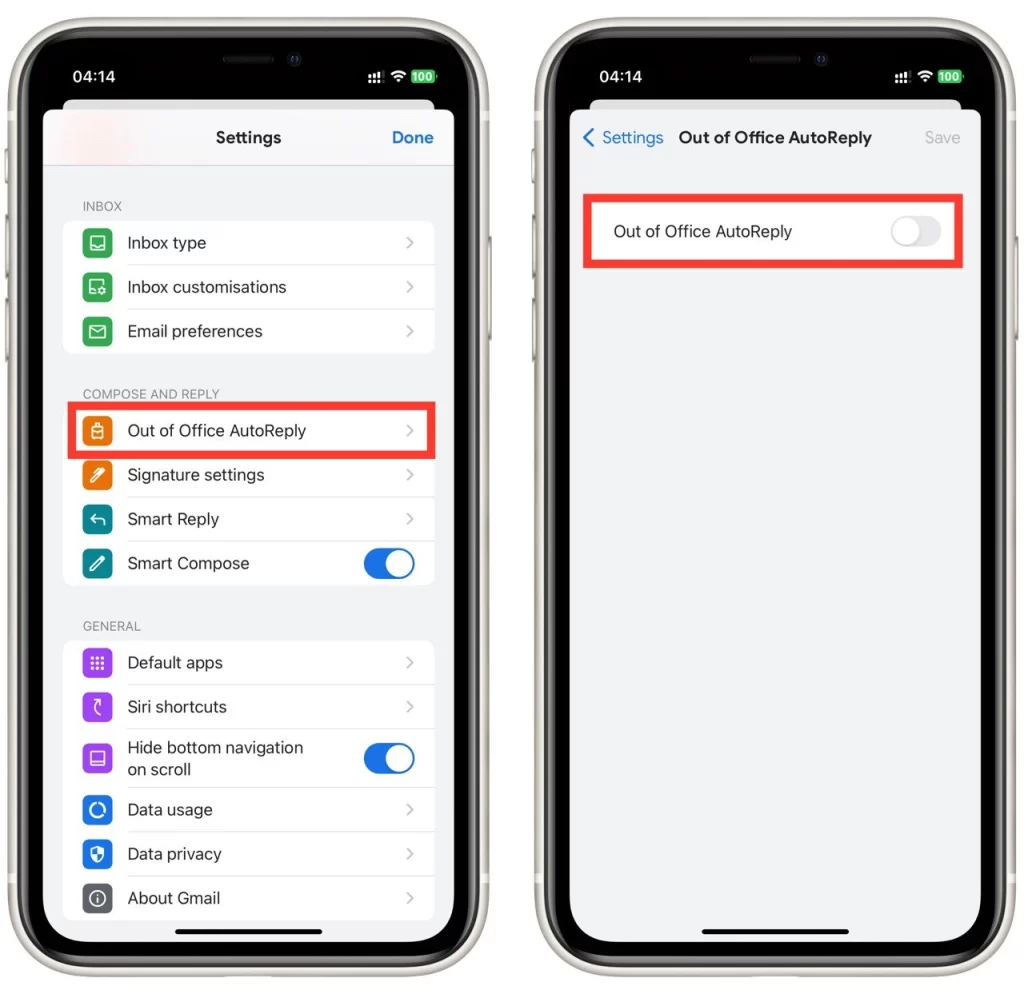
- 为你的假期设置 “第一天 “和 “最后一天 “的日期。你还可以设置你所在地区的时区。
- 在 “信息 “栏中定制你的办公场所外自动回复信息。如果你想只向你的联系人发送自动回复,请拨动 “只向我的联系人发送 “开关。
- 点屏幕右上角的 “保存 “按钮来保存你的设置。
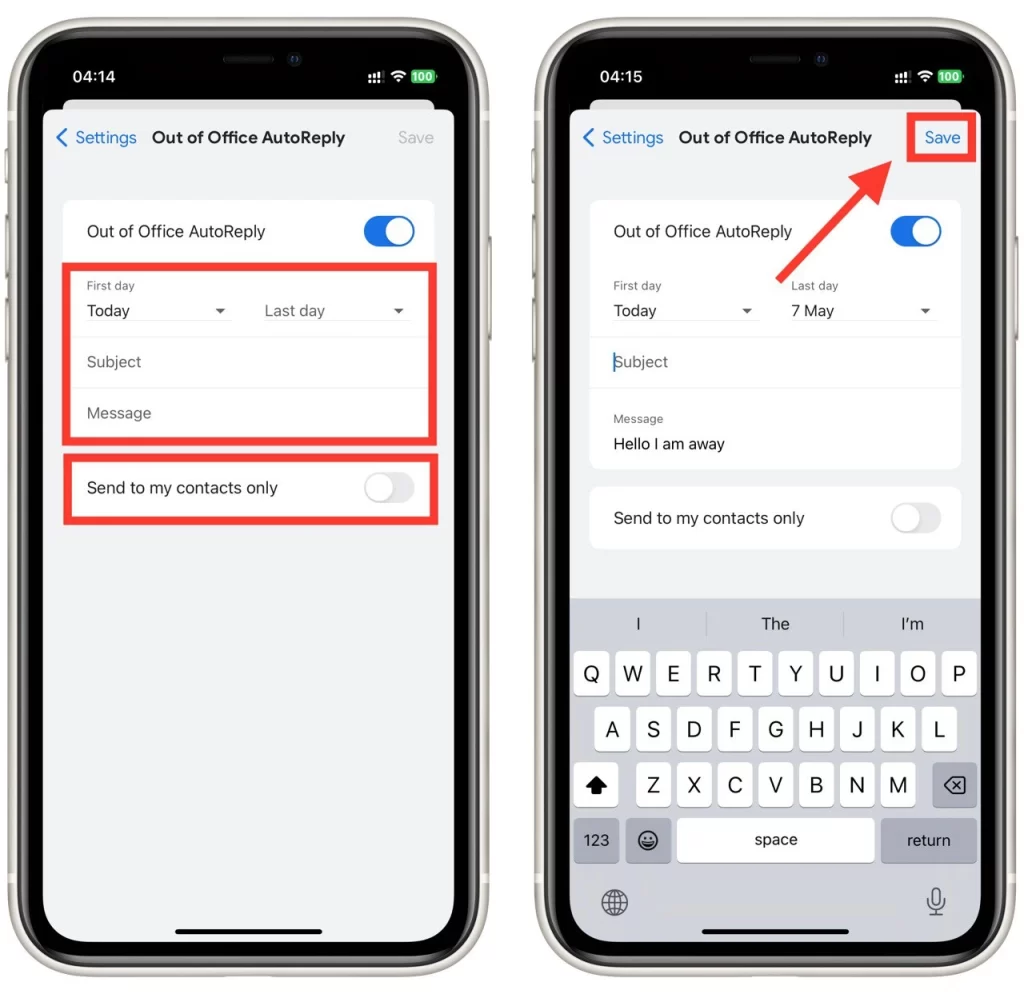
一旦你完成这些步骤,你的办公室外自动回复将被设置和激活。任何在指定日期内向你发送电子邮件的人都会收到你定制的信息,让他们知道你不在。
创建办公室外信息的提示
创建一个办公室外的信息可能很棘手,特别是如果你想在信息和专业之间取得适当的平衡。这里有一些提示,在制作你的办公室外信息时要牢记:
- 简明扼要:你的办公室外信息应该简明扼要,易于阅读。记住,收到信息的人很可能很忙,所以不要让他们涉足不必要的信息。
- 提供有用的信息:确保你的信息包括关于你何时离开办公室和何时回来的细节,以及在你离开时需要帮助的人的任何相关联系信息。
- 清楚地说明你的可用性:如果你不在办公室时偶尔检查你的电子邮件,让人们知道。或者,如果你完全不检查你的电子邮件,也要表明这一点。
- 使用专业的语气:即使你不在办公室,你也要在你的信息中保持专业的语气。避免使用俚语或过于随意的语言,并确保你的信息没有错别字和语法错误。
- 定制你的信息:考虑根据你要发送的特定受众来定制你的办公室外信息。例如,如果你不在办公室参加会议,你可能想包括有关会议或其地点的信息。
- 测试你的信息:在激活你的办公室外信息之前,向你自己或同事发送一封测试邮件,以确保一切看起来和听起来都符合你的要求。
- 设定预期:让人们知道他们何时能收到你的回信。这将有助于管理他们的期望,并减少你收到的后续电子邮件的数量。
记住,你的办公室外信息反映了你的专业性和你的组织。通过遵循这些提示,你可以创建一个信息,提供人们所需要的信息,同时保持专业的语气。